Teclado lateral (Tableta)
El teclado lateral ayuda a controlar Clip Studio Paint con teclas modificadoras. Puedes registrar atajos de teclado con tecla modificadora desde "Ajustes de atajo".
Puedes cambiar cómo se muestra el teclado lateral en el diálogo Preferencias > Interfaz.
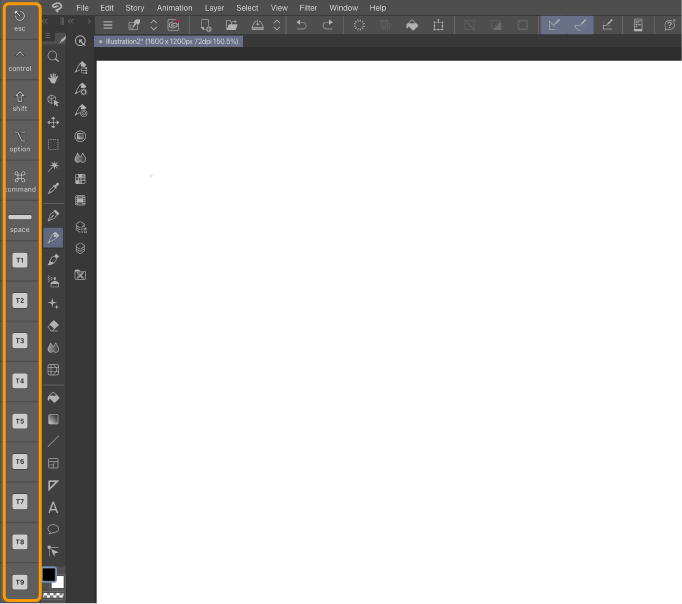
Nota | El teclado lateral no es compatible con las tabletas Windows y las tabletas con pantalla táctil. |
iPad
Las teclas aparecerán con los mismos nombres que las teclas del sistema macOS, y podrás usarlas de la misma manera que las teclas del teclado.
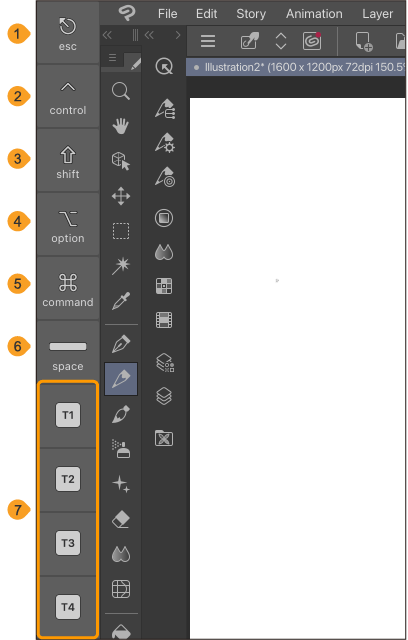
(1) Escape
(2) Control
(3) Mayús
(4) Opción
(5) Comando
(6) Espacio
(7) Teclas táctiles
Teclas numeradas del 1 al 15. El número de botones mostrados depende del tamaño y orientación del iPad. Puedes usarlas como teclas de acceso rápido, para comandos o acciones automáticas.
Desliza desde cualquier lado de la pantalla hacia el lienzo con tu dedo para mostrar el teclado lateral desde los extremos derecho o izquierdo de Clip Studio Paint.
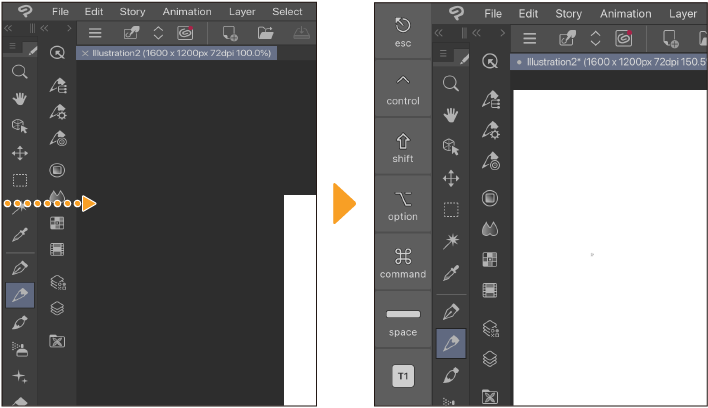
Si deslizas una corta distancia, el teclado lateral se mostrará transparente encima de la interfaz de usuario. En este caso, usa tu dedo para operar el teclado en pantalla, y un lápiz, como el Apple Pencil, para operar los botones y paletas. No puedes usar el lápiz para operar el teclado lateral.
Para ocultar el teclado, coloca un dedo sobre el teclado lateral y deslízalo hacia el borde de la pantalla.
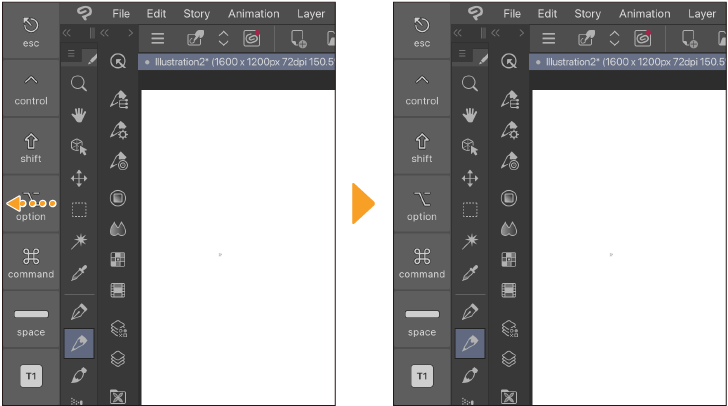
También puedes cambiar la configuración del teclado lateral en Preferencias > Interfaz > Teclado lateral, donde puedes elegir entre mostrar el teclado lateral deslizando o agregando un botón de cambio.
Android/Chromebook
Las teclas aparecerán con los mismos nombres que las teclas del sistema Windows, y podrás usarlas de la misma manera que las teclas del teclado.
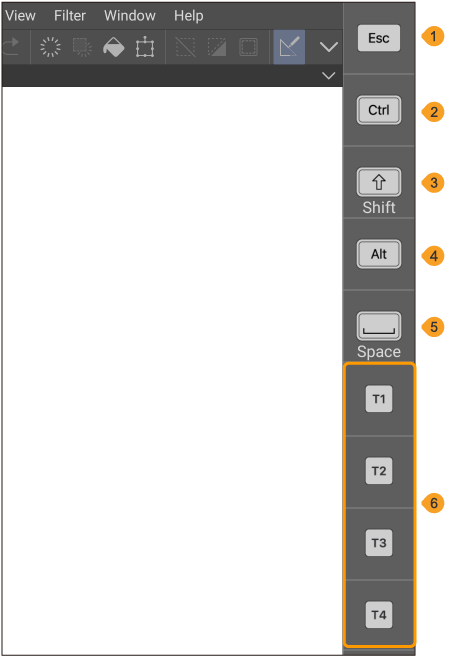
(1) Escape
(2) Ctrl
(3) Mayús
(4) Alt
(5) Espacio
(6) Teclas táctiles
Teclas numeradas del 1 al 15. El número de botones mostrados depende del tamaño y la orientación de la tableta. Puedes usarlas como teclas de acceso rápido, para comandos o acciones automáticas.
Puedes tocar el botón de cambio del teclado lateral para mostrar u ocultarlo.
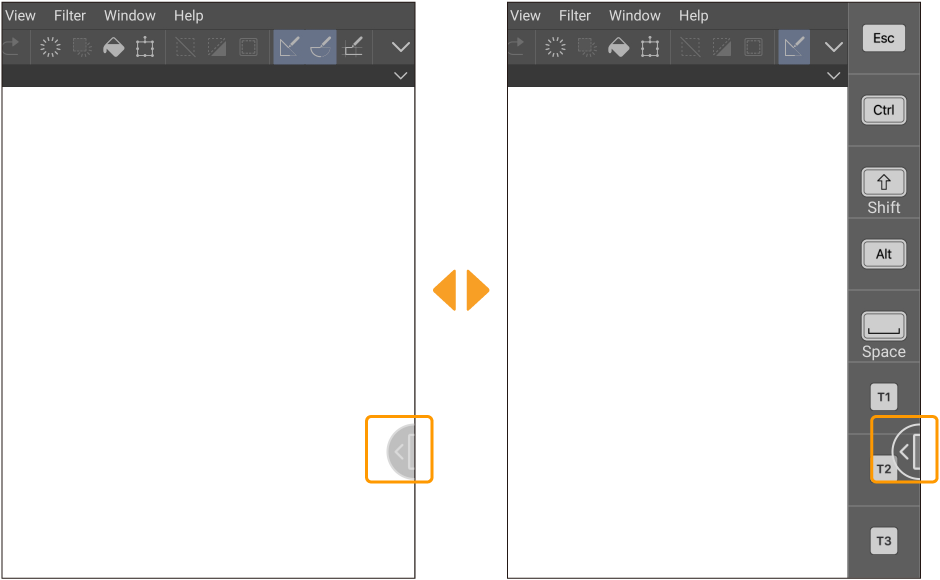
Puedes mover el botón de cambio del teclado en pantalla arrastrándolo hacia arriba y hacia abajo a lo largo de los lados de la pantalla según sea necesario.